受付で表示するメッセージをカスタマイズする
ACALLは、呼出完了画面の文章や画像を自由にカスタマイズすることができます。受付画面のメニューボタン毎に設定することで、目的に合った受付案内をすることができます。以下にメッセージ表示機能の設定手順をご紹介します。
この記事の目次
編集するデバイスを選択する
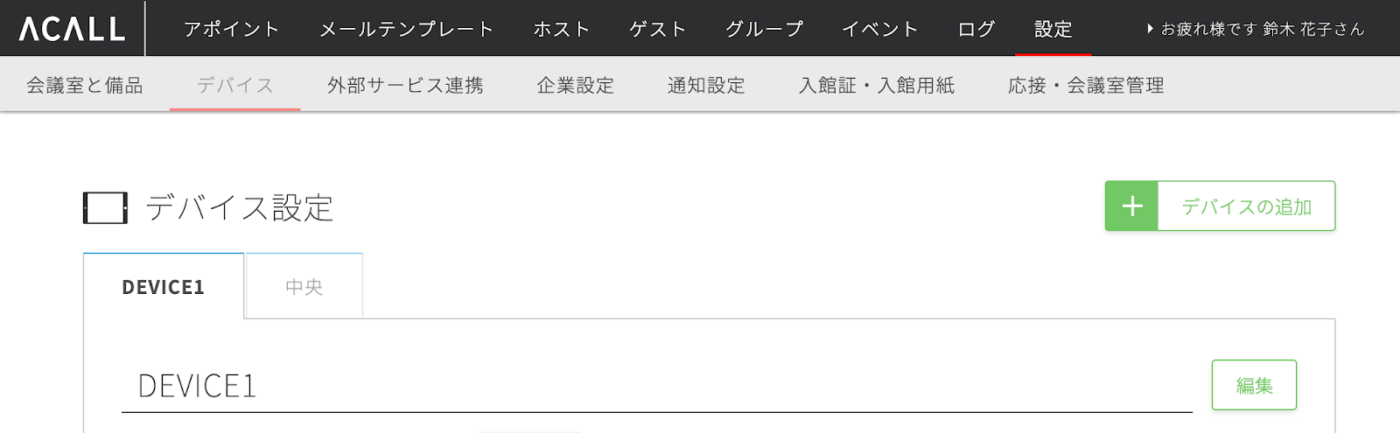
管理画面にログイン後、黒帯のメインタイトルにある「設定」を選択し、灰色のサブタイトルの「デバイス」を選択します。次に編集するデバイスを選択し、をクリックします。
メッセージを選択する
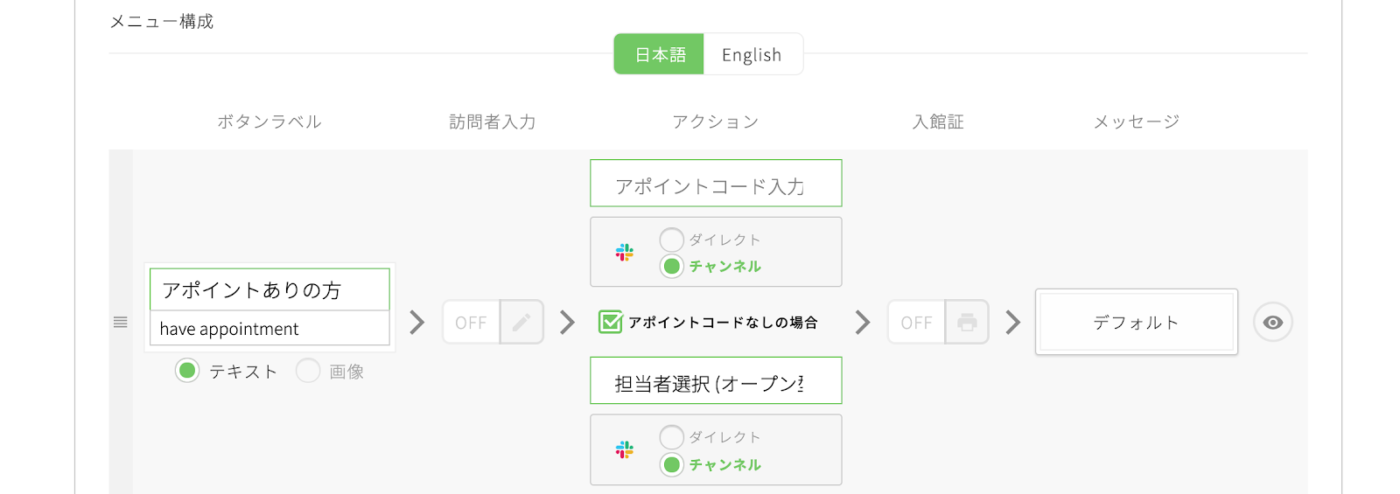
デバイスの編集画面が表示されます。次に、ボタンラべルのメッセージ「デフォルト」をクリックします。
メッセージを新規作成する
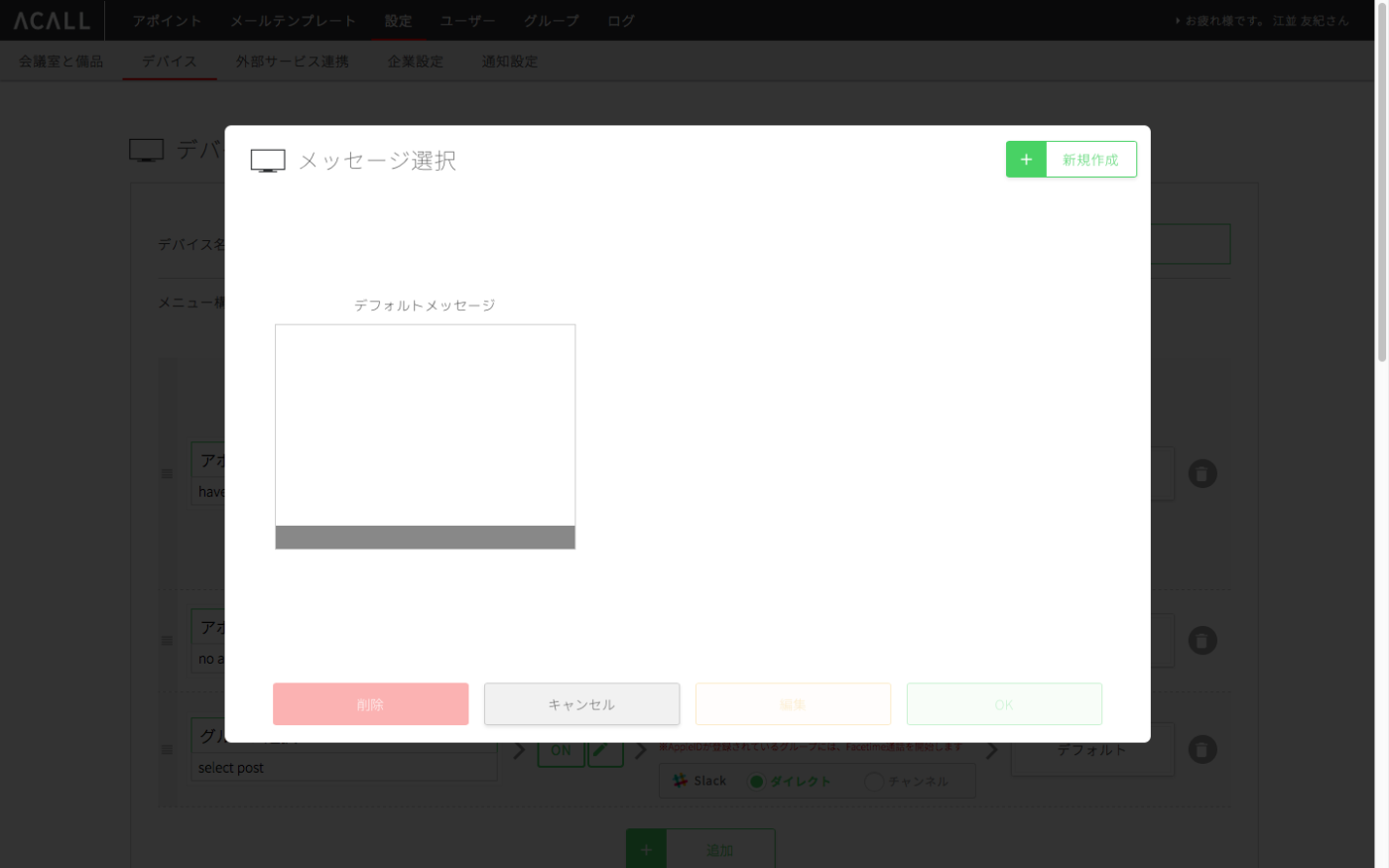
画面右上にあるをクリックします。
レイアウト構成/画像を挿入しメッセージを設定する
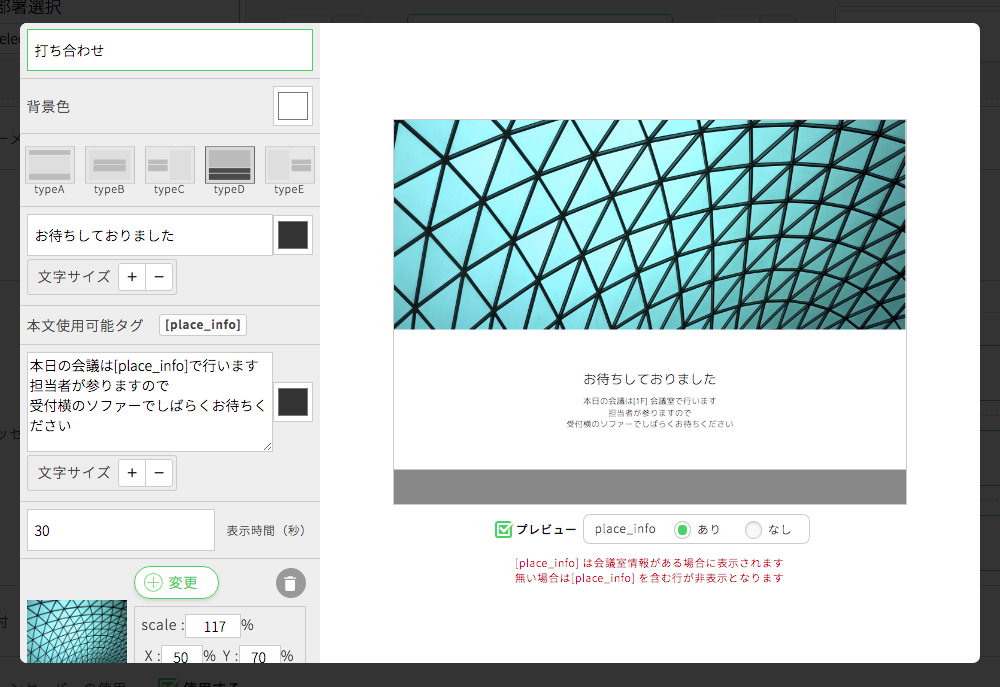
表示させるメッセージの背景色、レイアウト(typeA~E)、文章(タイトル/本文)、表示時間(秒)、画像の挿入が可能です。
「本文使用可能タグ」を挿入すると、アポイント情報に合った単語を挿入することができます。[[place_info]]を挿入すると、会議室情報があると会議室名が表示されます。タグに該当する情報がない場合は、タグを含む行は表示されません。
実際の見え方は画面右下の「プレビュー」にチェックを入れると、タグ該当の情報がある場合とない場合の見え方が確認できます。
編集が完了したら、をクリックします。
表示させるメッセージを選択する
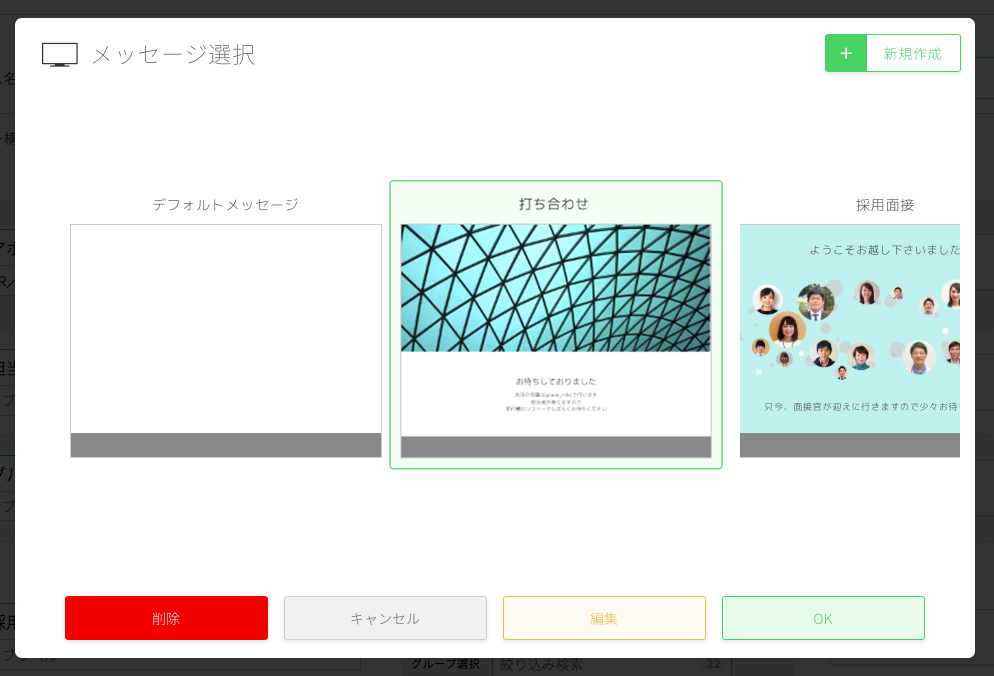
次に、各ボタンラベル毎に表示するメッセージ内容を選択してをクリックし、をクリックします。
iPad上で更新内容を確認する
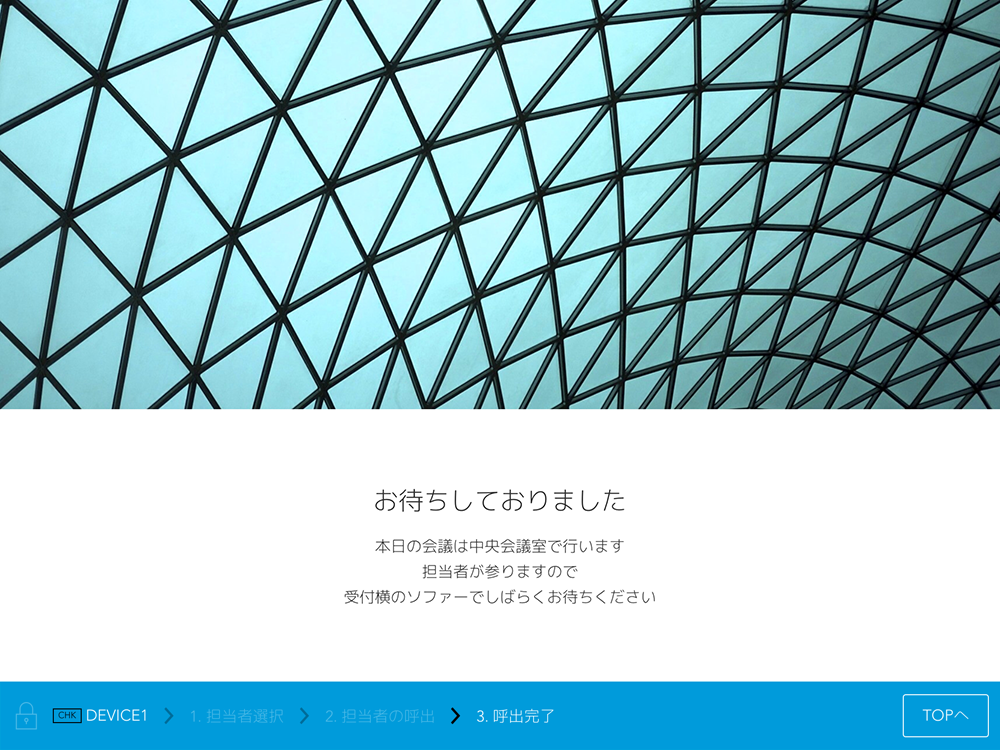
最後にiPad上のACALL RECEPTIONを起動し、各メニューボタンを選択し、受付完了画面で指定したメッセージが表示されているかを確認してください。
この記事は役に立ちましたか?
Let us know if you liked the post. That’s the only way we can improve.